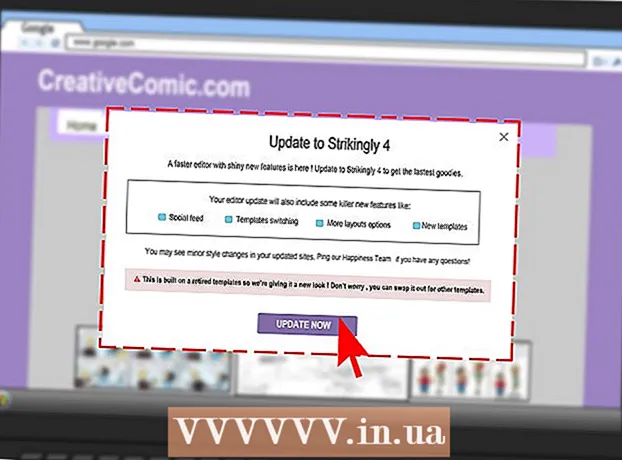Höfundur:
Virginia Floyd
Sköpunardag:
5 Ágúst 2021
Uppfærsludagsetning:
20 Júní 2024
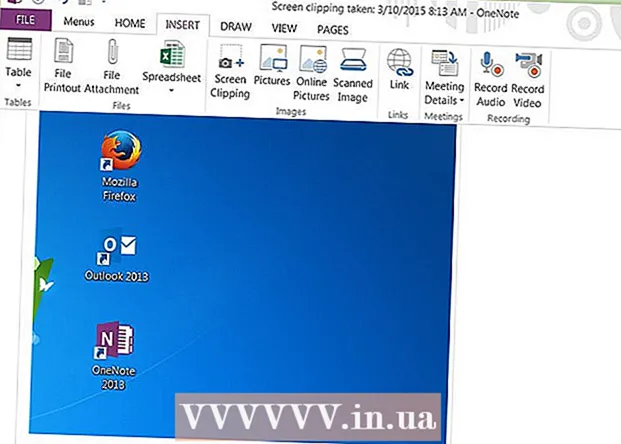
Efni.
- Skref
- Aðferð 1 af 3: Skjáklipping
- Aðferð 2 af 3: Flýtileið fyrir skjáklippingu
- Aðferð 3 af 3: Windows lykill
- Ábendingar
- Viðvaranir
Hægt er að taka skjámyndir (skjámyndir) með því að nota skjáklippingaraðgerðina í OneNote.
Skref
Aðferð 1 af 3: Skjáklipping
 1 Opnaðu Microsoft OneNote. Farðu í flipann „Settu inn“ og smelltu á „Skjáklippur“.
1 Opnaðu Microsoft OneNote. Farðu í flipann „Settu inn“ og smelltu á „Skjáklippur“.  2 Skjárinn mun þoka upp og bendillinn breytist í krosshár. Þú getur tekið skjámynd af allri síðunni eða hringt um tiltekið svæði á síðunni (notaðu krosshár til að gera þetta).
2 Skjárinn mun þoka upp og bendillinn breytist í krosshár. Þú getur tekið skjámynd af allri síðunni eða hringt um tiltekið svæði á síðunni (notaðu krosshár til að gera þetta).  3 OneNote gluggi opnast með skjámyndinni sem þú tókst. Þú getur nú afritað og límt skjámyndina í tölvupóst eða Word skjal (eða annars staðar).
3 OneNote gluggi opnast með skjámyndinni sem þú tókst. Þú getur nú afritað og límt skjámyndina í tölvupóst eða Word skjal (eða annars staðar). - Smelltu á hornið á skjámyndinni til að draga og breyta stærðinni.
- Myndin verður vistuð í OneNote hliðarstikunni ef þú þarft hana síðar.
Aðferð 2 af 3: Flýtileið fyrir skjáklippingu
 1 Þú getur notað Screen Clipping án þess að ræsa OneNote. Hægrismelltu á OneNote táknið í tilkynningasvæði verkefnastikunnar. (Ef þú sérð ekki OneNote þarna skaltu smella á Verkfæri> Valkostir> Flokkur> Annað> Setja OneNote tákn á tilkynningarsvæði verkefnastikunnar.)
1 Þú getur notað Screen Clipping án þess að ræsa OneNote. Hægrismelltu á OneNote táknið í tilkynningasvæði verkefnastikunnar. (Ef þú sérð ekki OneNote þarna skaltu smella á Verkfæri> Valkostir> Flokkur> Annað> Setja OneNote tákn á tilkynningarsvæði verkefnastikunnar.)  2 Smelltu á „Búa til skjáklippu“ í valmyndinni.
2 Smelltu á „Búa til skjáklippu“ í valmyndinni. 3 Notaðu skjáklippingu eins og lýst er hér að ofan.
3 Notaðu skjáklippingu eins og lýst er hér að ofan.
Aðferð 3 af 3: Windows lykill
 1 Ýttu á Win + S til að nota skjáklippur.
1 Ýttu á Win + S til að nota skjáklippur. 2 Eftir að skjámyndin hefur verið tekin mun OneNote biðja um minnismiða til að vista hana. Búðu til nýja glósu, settu hana sem sjálfgefna og athugaðu valkostinn þannig að forritið spyr ekki um það í framtíðinni.
2 Eftir að skjámyndin hefur verið tekin mun OneNote biðja um minnismiða til að vista hana. Búðu til nýja glósu, settu hana sem sjálfgefna og athugaðu valkostinn þannig að forritið spyr ekki um það í framtíðinni.  3 Allar skjámyndir þínar verða afritaðar í búið til minnismiðann.
3 Allar skjámyndir þínar verða afritaðar í búið til minnismiðann.
Ábendingar
- OneNote inniheldur flýtileið skjáklippu. Ef þú ert með forrit í gangi geturðu ýtt á Windows + S til að nota skjáklippur án þess að ræsa OneNote.
- Þú getur leitað að texta í skjámyndum með texta. Til að gera þetta, hægrismelltu á skjámyndina í OneNote og veldu „Gera texta í mynd leitanlegan“ í valmyndinni.
Viðvaranir
- Skjámyndir teknar með OneNote eru alltaf vistaðar á PNG sniði. Þau geta verið stór að stærð til að geyma myndir sem innihalda fleiri pixla (þær eru minni en önnur snið fyrir litlar myndir).
- Í OneNote 2003 opnar valmyndin ekki með því að hægrismella (þú getur ekki vistað skjámynd sem grafíska skrá).